Photoshop CS6工具箱“3D材质吸管工具”是Photoshop CS6中文版新增,可以吸取3D材质纹理以及查看和编辑3D材质纹理。
Photoshop CS6工具箱3D材质吸管工具使用实例详解:
1.按【Ctrl+O键打开一副3D文字文档。 【教程所用素材下载】
2.选择Photoshop CS6工具箱“3D材质吸管工具”![]() :
: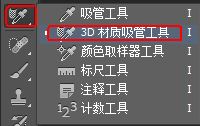
3.在需要吸取的3D材质上单击鼠标左键,上方Photoshop CS6属性栏显示出该材质的类型。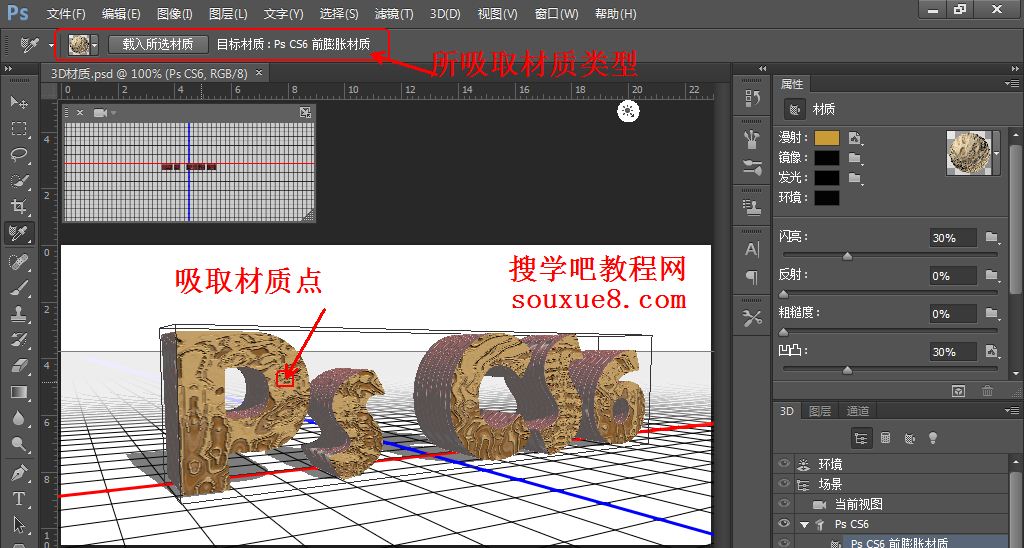
4.在3D材质吸取点上单击鼠标右键,在弹出的材质类型对话框中可以更改3D材质。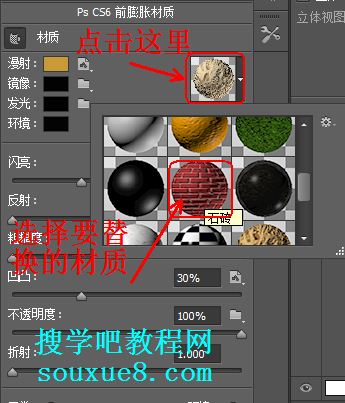
5.更改Photoshop CS6中文版3D材质后效果图:
6.另一种更改3D材质方法是,在3D材质吸管工具属性栏中,选择要更改的3D材质。
7.按住键盘上的【Alt】,在需要更改材质的地方单击鼠标左键,即可更改Photoshop CS6中文版3D材质。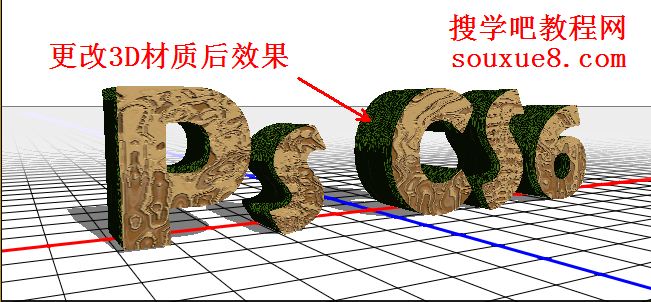
Photoshop CS6工具箱3D材质吸管工具主要用途还是用来查看所用材质类型。
